很多小伙伴不知道金山打字通怎么设置消息推送,所以下面小编就分享了金山打字通设置消息推送的方法,一起跟着小编来看看吧,相信对大家会有帮助。 1、首先打开金山打字通软件
很多小伙伴不知道金山打字通怎么设置消息推送,所以下面小编就分享了金山打字通设置消息推送的方法,一起跟着小编来看看吧,相信对大家会有帮助。
1、首先打开金山打字通软件,如图所示。

2、然后点击“右上角”的“个人头像”图标菜单,如图所示。
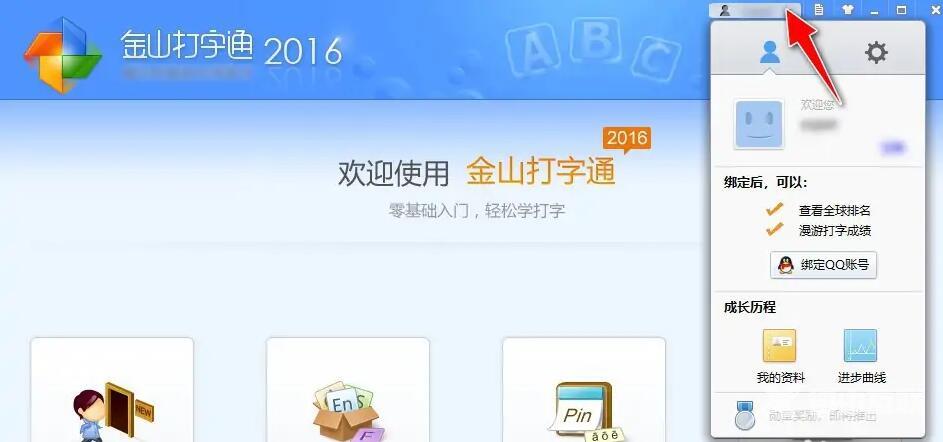
3、接着选择下拉菜单中的“消息设置”选项,如图所示。
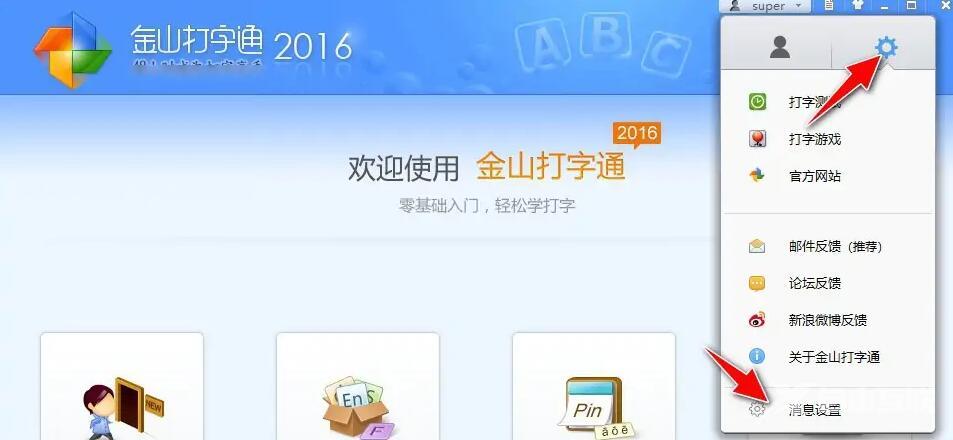
4、进入“消息设置”页面后,消息推送方式为“每天一次”和“每次启动显示”,如图所示。
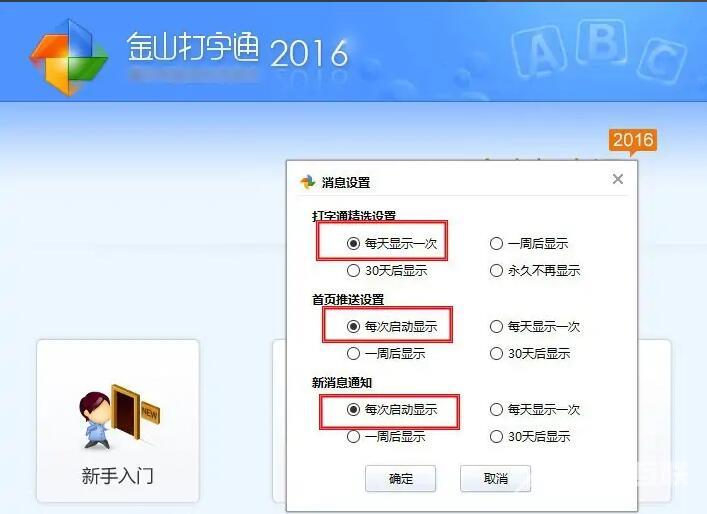
5、最后,更改“打字通过选定设置”为“永久不再显示”,“主页推送设置”和“新消息通知”为“30天后显示”,然后单击“应用”按钮生效,如图所示。
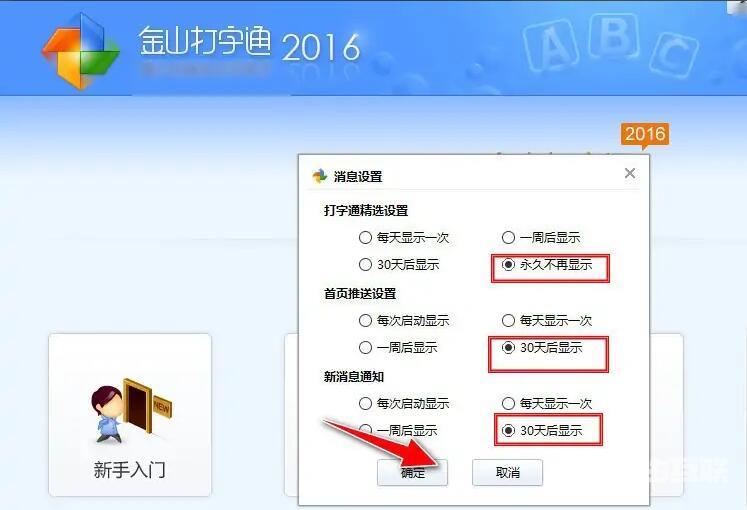
上面就是小编为大家带来的金山打字通怎么设置消息推送的全部内容,希望对大家能够有所帮助哦。
【感谢龙石为本站提供数据底座技术支撑http://www.longshidata.com/pages/government.html】